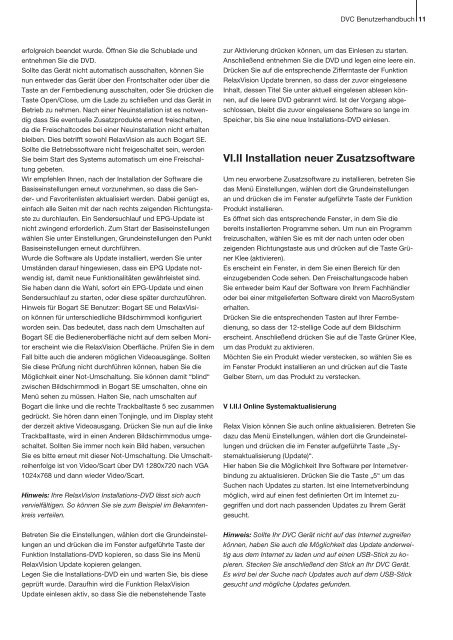Bedienungsanleitung DVC1500 / DVC3000 mit ... - MacroSystem
Bedienungsanleitung DVC1500 / DVC3000 mit ... - MacroSystem
Bedienungsanleitung DVC1500 / DVC3000 mit ... - MacroSystem
Sie wollen auch ein ePaper? Erhöhen Sie die Reichweite Ihrer Titel.
YUMPU macht aus Druck-PDFs automatisch weboptimierte ePaper, die Google liebt.
erfolgreich beendet wurde. Öffnen Sie die Schublade und<br />
entnehmen Sie die DVD.<br />
Sollte das Gerät nicht automatisch ausschalten, können Sie<br />
nun entweder das Gerät über den Frontschalter oder über die<br />
Taste an der Fernbedienung ausschalten, oder Sie drücken die<br />
Taste Open/Close, um die Lade zu schließen und das Gerät in<br />
Betrieb zu nehmen. Nach einer Neuinstallation ist es notwendig<br />
dass Sie eventuelle Zusatzprodukte erneut freischalten,<br />
da die Freischaltcodes bei einer Neuinstallation nicht erhalten<br />
bleiben. Dies betrifft sowohl RelaxVision als auch Bogart SE.<br />
Sollte die Betriebssoftware nicht freigeschaltet sein, werden<br />
Sie beim Start des Systems automatisch um eine Freischaltung<br />
gebeten.<br />
Wir empfehlen Ihnen, nach der Installation der Software die<br />
Basiseinstellungen erneut vorzunehmen, so dass die Sender-<br />
und Favoritenlisten aktualisiert werden. Dabei genügt es,<br />
einfach alle Seiten <strong>mit</strong> der nach rechts zeigenden Richtungstaste<br />
zu durchlaufen. Ein Sendersuchlauf und EPG-Update ist<br />
nicht zwingend erforderlich. Zum Start der Basiseinstellungen<br />
wählen Sie unter Einstellungen, Grundeinstellungen den Punkt<br />
Basiseinstellungen erneut durchführen.<br />
Wurde die Software als Update installiert, werden Sie unter<br />
Umständen darauf hingewiesen, dass ein EPG Update notwendig<br />
ist, da<strong>mit</strong> neue Funktionalitäten gewährleistet sind.<br />
Sie haben dann die Wahl, sofort ein EPG-Update und einen<br />
Sendersuchlauf zu starten, oder diese später durchzuführen.<br />
Hinweis für Bogart SE Benutzer: Bogart SE und RelaxVision<br />
können für unterschiedliche Bildschirmmodi konfiguriert<br />
worden sein. Das bedeutet, dass nach dem Umschalten auf<br />
Bogart SE die Bedieneroberfläche nicht auf dem selben Monitor<br />
erscheint wie die RelaxVision Oberfläche. Prüfen Sie in dem<br />
Fall bitte auch die anderen möglichen Videoausgänge. Sollten<br />
Sie diese Prüfung nicht durchführen können, haben Sie die<br />
Möglichkeit einer Not-Umschaltung. Sie können da<strong>mit</strong> “blind“<br />
zwischen Bildschirmmodi in Bogart SE umschalten, ohne ein<br />
Menü sehen zu müssen. Halten Sie, nach umschalten auf<br />
Bogart die linke und die rechte Trackballtaste 5 sec zusammen<br />
gedrückt. Sie hören dann einen Tonjingle, und im Display steht<br />
der derzeit aktive Videoausgang. Drücken Sie nun auf die linke<br />
Trackballtaste, wird in einen Anderen Bildschirmmodus umgeschaltet.<br />
Sollten Sie immer noch kein Bild haben, versuchen<br />
Sie es bitte erneut <strong>mit</strong> dieser Not-Umschaltung. Die Umschaltreihenfolge<br />
ist von Video/Scart über DVI 1280x720 nach VGA<br />
1024x768 und dann wieder Video/Scart.<br />
Hinweis: Ihre RelaxVision Installations-DVD lässt sich auch<br />
vervielfältigen. So können Sie sie zum Beispiel im Bekanntenkreis<br />
verteilen.<br />
Betreten Sie die Einstellungen, wählen dort die Grundeinstellungen<br />
an und drücken die im Fenster aufgeführte Taste der<br />
Funktion Installations-DVD kopieren, so dass Sie ins Menü<br />
RelaxVision Update kopieren gelangen.<br />
Legen Sie die Installations-DVD ein und warten Sie, bis diese<br />
geprüft wurde. Daraufhin wird die Funktion RelaxVision<br />
Update einlesen aktiv, so dass Sie die nebenstehende Taste<br />
DVC Benutzerhandbuch 11<br />
zur Aktivierung drücken können, um das Einlesen zu starten.<br />
Anschließend entnehmen Sie die DVD und legen eine leere ein.<br />
Drücken Sie auf die entsprechende Zifferntaste der Funktion<br />
RelaxVision Update brennen, so dass der zuvor eingelesene<br />
Inhalt, dessen Titel Sie unter aktuell eingelesen ablesen können,<br />
auf die leere DVD gebrannt wird. Ist der Vorgang abgeschlossen,<br />
bleibt die zuvor eingelesene Software so lange im<br />
Speicher, bis Sie eine neue Installations-DVD einlesen.<br />
VI.II Installation neuer Zusatzsoftware<br />
Um neu erworbene Zusatzsoftware zu installieren, betreten Sie<br />
das Menü Einstellungen, wählen dort die Grundeinstellungen<br />
an und drücken die im Fenster aufgeführte Taste der Funktion<br />
Produkt installieren.<br />
Es öffnet sich das entsprechende Fenster, in dem Sie die<br />
bereits installierten Programme sehen. Um nun ein Programm<br />
freizuschalten, wählen Sie es <strong>mit</strong> der nach unten oder oben<br />
zeigenden Richtungstaste aus und drücken auf die Taste Grüner<br />
Klee (aktivieren).<br />
Es erscheint ein Fenster, in dem Sie einen Bereich für den<br />
einzugebenden Code sehen. Den Freischaltungscode haben<br />
Sie entweder beim Kauf der Software von Ihrem Fachhändler<br />
oder bei einer <strong>mit</strong>gelieferten Software direkt von <strong>MacroSystem</strong><br />
erhalten.<br />
Drücken Sie die entsprechenden Tasten auf Ihrer Fernbedienung,<br />
so dass der 12-stellige Code auf dem Bildschirm<br />
erscheint. Anschließend drücken Sie auf die Taste Grüner Klee,<br />
um das Produkt zu aktivieren.<br />
Möchten Sie ein Produkt wieder verstecken, so wählen Sie es<br />
im Fenster Produkt installieren an und drücken auf die Taste<br />
Gelber Stern, um das Produkt zu verstecken.<br />
V I.II.I Online Systemaktualisierung<br />
Relax Vision können Sie auch online aktualisieren. Betreten Sie<br />
dazu das Menü Einstellungen, wählen dort die Grundeinstellungen<br />
und drücken die im Fenster aufgeführte Taste „Systemaktualisierung<br />
(Update)“.<br />
Hier haben Sie die Möglichkeit Ihre Software per Internetverbindung<br />
zu aktualisieren. Drücken Sie die Taste „5“ um das<br />
Suchen nach Updates zu starten. Ist eine Internetverbindung<br />
möglich, wird auf einen fest definierten Ort im Internet zugegriffen<br />
und dort nach passenden Updates zu Ihrem Gerät<br />
gesucht.<br />
Hinweis: Sollte Ihr DVC Gerät nicht auf das Internet zugreifen<br />
können, haben Sie auch die Möglichkeit das Update anderweitig<br />
aus dem Internet zu laden und auf einen USB-Stick zu kopieren.<br />
Stecken Sie anschließend den Stick an Ihr DVC Gerät.<br />
Es wird bei der Suche nach Updates auch auf dem USB-Stick<br />
gesucht und mögliche Updates gefunden.